Klaar of niet , terwijl je bedrieglijk onschuldig klinkt, levert een hardcore SWAT -ervaring ver van het spel van kinderen. Zelfs doorgewinterde tactische operators kunnen echter technische hik tegenkomen. Deze gids pakt de frustrerende "serialisatiefoutactie nodig die nodig is" in klaar of niet .
Hoe de "serialisatiefoutactie nodig te worden die nodig is" in klaar of niet
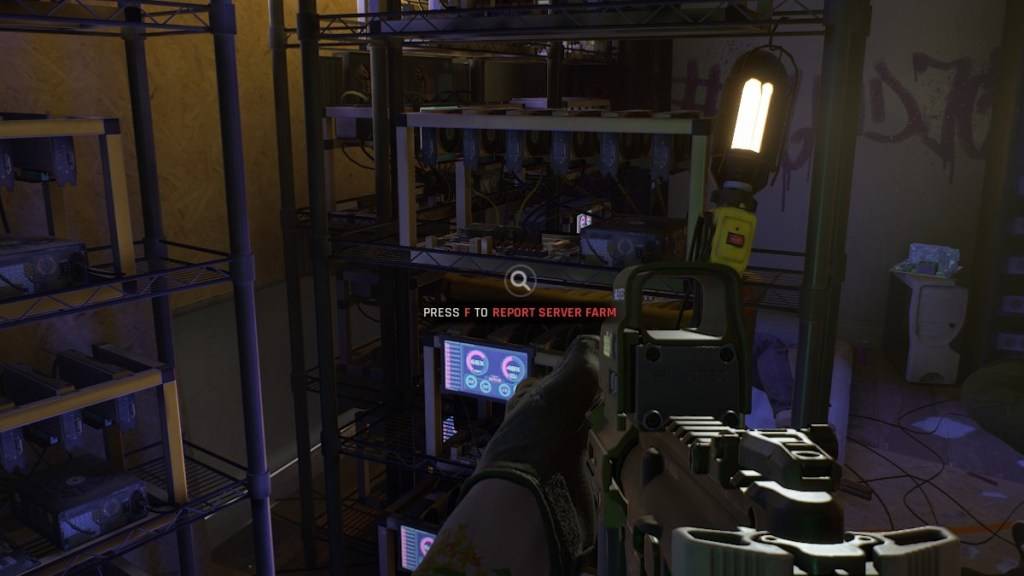
De gevreesde "serialisatiefoutactie nodig" in klaar of niet , vaak vergezeld van "corrupte gegevens gevonden, verifieer uw installatie", wijst op een onwerkelijke motorprobleem. Laten we de oplossingen verkennen.
1. Controleer uw spelbestanden
De game zelf suggereert de eerste stap: je installatie verifiëren. Zorg ervoor dat Steam niet in de offline modus staat.
- Open uw Steam -bibliotheek en zoek klaar of niet .
- Klik met de rechtermuisknop, selecteer Eigenschappen en vervolgens bestanden geïnstalleerd.
- Klik op "Controleer de integriteit van gamebestanden."
Steam scant op het ontbreken van of beschadigde bestanden en laadt deze automatisch opnieuw. Probeer klaar te lanceren of niet opnieuw. Indien succesvol, probleem opgelost! Zo niet, lees verder.
2. Verwijder mods
Verouderde of onverenigbare mods, vooral die niet bijgewerkt voor Unreal Engine 5, staan een veel voorkomende boosdoener achter deze fout. Hier is hoe u ze kunt verwijderen:
- Open uw Steam -bibliotheek, zoek klaar voor of niet en klik op "beheren", vervolgens "Blader door lokale bestanden."
- Navigeer naar de map
ReadyorNoten vervolgensContenten vervolgensPaks. - Verwijder de map
mod.io
Dit zal uw mods verwijderen, zodat u kunt testen of zij het probleem waren. De game moet nu worden gelanceerd, maar je moet je mods selectief opnieuw installeren, zoals hieronder uitgelegd.
Gerelateerd: Gerelateerd of niet: Directx 11 of Directx 12 - wat is beter?
3. Installeer mods selectief opnieuw
Installeer uw mods een voor een opnieuw en controleert hun updatedata. Mods bijgewerkt na juli 2024 (wanneer klaar of niet overgestapt naar UE5) hebben een grotere kans op compatibiliteit.
Bezoek Nexus Mods, Mod.io of uw voorkeursmodding Site. Controleer de updatedatum van elke mod. Als het na juli 2024 is, installeer het dan en test het spel. Als de fout terugkeert, is de laatst geïnstalleerde mod de boosdoener; Sla het over. Het is onwaarschijnlijk dat Pre-Ue5-mods werken.
4. Laatste resort: het spel opnieuw installeren
Als al het andere faalt, kan een schone opnieuw installatie van gereed of niet nodig zijn. Dit is een meer drastische stap, maar het kan onderliggende problemen oplossen. Het is ook de moeite waard om potentiële corruptie van harde schijf te overwegen, hoewel MOD -conflicten de meest voorkomende oorzaak van deze fout zijn.
Klaar of niet is nu beschikbaar voor pc.

 Nieuwste downloads
Nieuwste downloads
 Downlaod
Downlaod




 Topnieuws
Topnieuws






![Unnatural Instinct – New Version 0.6 [Merizmare]](https://imgs.34wk.com/uploads/05/1719570120667e8ec87834c.jpg)


